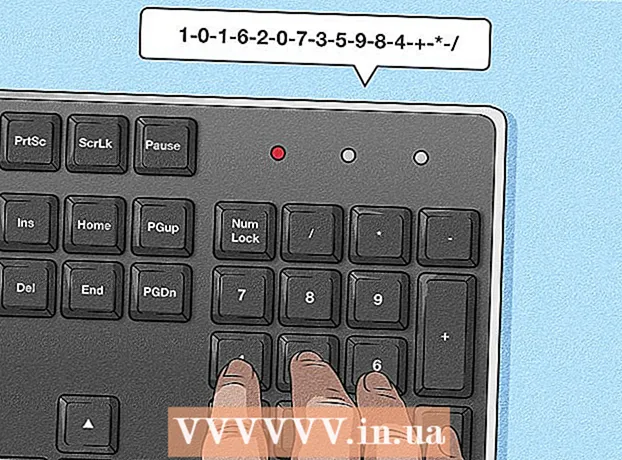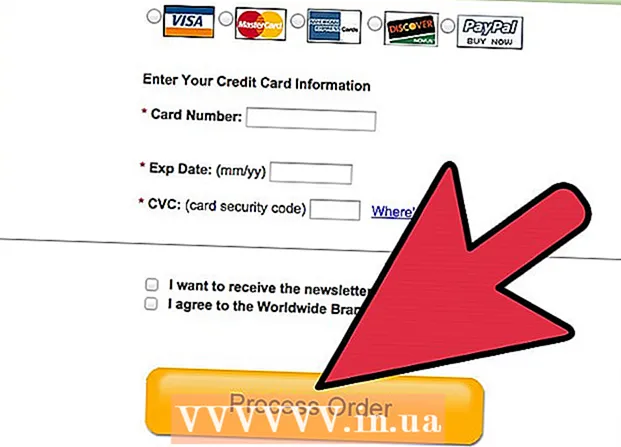작가:
Helen Garcia
창조 날짜:
13 4 월 2021
업데이트 날짜:
1 칠월 2024

콘텐츠
이력서는 특정 직책에 대한 지원자의 기술 및 성취에 대한 기존 수하물뿐만 아니라 축적된 경험, 받은 교육에 대한 설명입니다. 직업을 찾을 때 짧고 명확하며 읽기 쉬운 잘 작성된 이력서를 갖는 것이 매우 중요합니다. 이 경우 이력서는 전자적 형식으로 깔끔하게 작성해야 합니다. Microsoft Word를 사용하면 기성 템플릿을 사용하여 이력서를 만들고 프로그램에서 사용할 수 있는 문서 서식 도구를 사용하여 처음부터 디자인할 수 있습니다.
단계
방법 1/3: 템플릿에서 이력서 만들기(Word 2003, 2007, 2010, 2013)
 1 Word에 사전 설치된 템플릿을 사용합니다. 파일 메뉴에서 새로 만들기 명령을 클릭하여 Word에서 새 문서를 만드는 것으로 시작하십시오. 새 문서를 만들기 위한 메뉴를 열면 Word에 사전 설치된 많은 수의 문서 템플릿을 선택할 수 있습니다. "템플릿" 비문을 클릭한 다음 열리는 페이지에 표시될 목록에서 템플릿을 선택합니다.
1 Word에 사전 설치된 템플릿을 사용합니다. 파일 메뉴에서 새로 만들기 명령을 클릭하여 Word에서 새 문서를 만드는 것으로 시작하십시오. 새 문서를 만들기 위한 메뉴를 열면 Word에 사전 설치된 많은 수의 문서 템플릿을 선택할 수 있습니다. "템플릿" 비문을 클릭한 다음 열리는 페이지에 표시될 목록에서 템플릿을 선택합니다. - Word 2007에서는 설치된 템플릿 하위 섹션을 클릭해야 합니다.
- Word 2010에서는 샘플 템플릿이라는 레이블이 지정됩니다.
- Word 2011에서는 "템플릿에서 만들기"가 됩니다.
- Word 2013에서는 새로 만들기 버튼을 클릭하는 즉시 템플릿이 표시됩니다.
 2 Word용 이력서 템플릿을 다운로드합니다. Word에는 사용자의 편의를 위해 미리 설치된 여러 서식 파일이 함께 제공되지만 Office Online을 통해 더 다양한 서식 파일에 액세스할 수도 있습니다. 이 데이터베이스에서는 이력서 템플릿을 검색하고 가장 마음에 드는 템플릿을 다운로드하는 것으로 충분합니다. 새 문서를 열고 Microsoft Office Online 스토어에서 "이력서"를 검색하십시오.
2 Word용 이력서 템플릿을 다운로드합니다. Word에는 사용자의 편의를 위해 미리 설치된 여러 서식 파일이 함께 제공되지만 Office Online을 통해 더 다양한 서식 파일에 액세스할 수도 있습니다. 이 데이터베이스에서는 이력서 템플릿을 검색하고 가장 마음에 드는 템플릿을 다운로드하는 것으로 충분합니다. 새 문서를 열고 Microsoft Office Online 스토어에서 "이력서"를 검색하십시오. - Word 2013에서 새로 만들기를 클릭하면 사용 가능한 템플릿 목록과 웹에서 템플릿 검색이라는 제목의 검색 표시줄이 표시됩니다.
- 검색을 하면 사용할 수 있는 템플릿이 많이 표시됩니다.
 3 Office Online에서 직접 템플릿을 다운로드합니다. Word를 열지 않고도 Office Online에서 직접 템플릿을 보고 다운로드할 수 있습니다. 공식 웹사이트 https://templates.office.com/으로 이동하여 "이력서 및 지원" 카테고리를 선택하면 됩니다. 왼쪽 상단에서 그녀를 찾을 수 있습니다.
3 Office Online에서 직접 템플릿을 다운로드합니다. Word를 열지 않고도 Office Online에서 직접 템플릿을 보고 다운로드할 수 있습니다. 공식 웹사이트 https://templates.office.com/으로 이동하여 "이력서 및 지원" 카테고리를 선택하면 됩니다. 왼쪽 상단에서 그녀를 찾을 수 있습니다. - 여기에서 무료로 다운로드하고 Word에서 추가로 편집할 수 있는 다양한 이력서 템플릿을 확인할 수 있습니다.
- 이러한 템플릿을 사용하려면 Microsoft Online 계정에 로그인해야 할 수 있습니다.
 4 기입 이력서 템플릿 정보. 찾고 있는 직업 유형에 맞는 전문적인 이력서 템플릿을 선택한 후 템플릿의 기본 텍스트를 삭제하고 개인 정보로 대체할 수 있습니다. 형식과 구조는 좋은 이력서에 필수적이지만 구두점, 문법 및 철자를 잘못 입력하면 고용주에게 깊은 인상을 주는 데 도움이 되지 않습니다.
4 기입 이력서 템플릿 정보. 찾고 있는 직업 유형에 맞는 전문적인 이력서 템플릿을 선택한 후 템플릿의 기본 텍스트를 삭제하고 개인 정보로 대체할 수 있습니다. 형식과 구조는 좋은 이력서에 필수적이지만 구두점, 문법 및 철자를 잘못 입력하면 고용주에게 깊은 인상을 주는 데 도움이 되지 않습니다. - 이력서를 자세히 살펴보고 신중하게 다시 읽으십시오.
- 2003년부터 2013년까지의 모든 Word 버전에는 미리 정의된 이력서 템플릿이 함께 제공됩니다.
 5 마법사를 사용하여 이력서를 만듭니다(Word 2003만 해당). Word 2003을 사용하는 경우 사전 설치된 마법사를 사용하여 이력서를 작성할 수 있는 추가 기회가 있습니다. 마법사가 이력서 작성 및 서식 지정의 전체 프로세스를 안내합니다. 파일 메뉴에서 새로 만들기를 클릭하여 시작합니다. 그러면 "문서 작성"이라는 패널이 표시됩니다. 패널 왼쪽의 템플릿 섹션에서 "내 컴퓨터에서"를 선택해야 합니다.
5 마법사를 사용하여 이력서를 만듭니다(Word 2003만 해당). Word 2003을 사용하는 경우 사전 설치된 마법사를 사용하여 이력서를 작성할 수 있는 추가 기회가 있습니다. 마법사가 이력서 작성 및 서식 지정의 전체 프로세스를 안내합니다. 파일 메뉴에서 새로 만들기를 클릭하여 시작합니다. 그러면 "문서 작성"이라는 패널이 표시됩니다. 패널 왼쪽의 템플릿 섹션에서 "내 컴퓨터에서"를 선택해야 합니다. - "기타 문서" 탭을 클릭한 다음 "마법사 재개"를 선택하십시오.
- 마법사의 지시를 따릅니다. 이것은 전체 이력서 작성 프로세스를 단계별로 안내합니다.
- 프로그램에 이 옵션이 없으면 Word를 설치할 때 설치되지 않은 것이므로 이 절차를 반복하여 이 구성 요소를 설치해야 합니다.
방법 2/3: 템플릿 없이 이력서 만들기
 1 이력서에 반드시 포함해야 하는 내용을 이해하십시오. 템플릿은 Word의 서식 도구(또는 다른 텍스트 편집 프로그램)를 사용하는 방법을 모르거나 잘 모르는 경우에 유용합니다.자신만의 형식을 선호하고 템플릿을 사용하고 싶지 않다면 이력서에서 원하는 섹션을 계획하고 주문하는 것으로 시작하십시오. 일반적으로 이력서에는 다음 섹션이 포함되어야 합니다.
1 이력서에 반드시 포함해야 하는 내용을 이해하십시오. 템플릿은 Word의 서식 도구(또는 다른 텍스트 편집 프로그램)를 사용하는 방법을 모르거나 잘 모르는 경우에 유용합니다.자신만의 형식을 선호하고 템플릿을 사용하고 싶지 않다면 이력서에서 원하는 섹션을 계획하고 주문하는 것으로 시작하십시오. 일반적으로 이력서에는 다음 섹션이 포함되어야 합니다. - 교육 및 전문 분야;
- 업무 경험(자발적 기반 포함)
- 기존 기술 및 개인 자질.
- 또한 이력서에는 전체 연락처를 기재해야 하며, 필요한 경우 추천할 수 있는 사람의 연락처를 고용주에게 제공할 수 있다는 메모를 작성해야 합니다.
 2 연대순 이력서 작성을 고려하십시오. 이력서는 다양한 스타일로 작성할 수 있으며, 그 중 연대순, 기능적 이력서, 통합이력서, 이력서 등을 들 수 있습니다. 연대순 이력서는 마지막 직책에서 가장 이른 직책까지의 경력 목록을 의미하며 해당 작업 기간과 수행한 업무를 나타냅니다. 이 유형의 이력서는 경력 사다리의 완벽한 단계를 보여주는 가장 좋은 방법입니다.
2 연대순 이력서 작성을 고려하십시오. 이력서는 다양한 스타일로 작성할 수 있으며, 그 중 연대순, 기능적 이력서, 통합이력서, 이력서 등을 들 수 있습니다. 연대순 이력서는 마지막 직책에서 가장 이른 직책까지의 경력 목록을 의미하며 해당 작업 기간과 수행한 업무를 나타냅니다. 이 유형의 이력서는 경력 사다리의 완벽한 단계를 보여주는 가장 좋은 방법입니다. - 대부분의 연대순 이력서는 최근 5~10년의 경력만 있으면 됩니다.
- 그러나 취업을 원하는 직책과 관련된 경우 더 긴 기간에 대한 정보를 표시할 수 있습니다.
- 고용주가 가장 선호하는 이력서 형식입니다.
 3 기능적 이력서를 작성할 때 주의하십시오. 기능적 이력서에서는 우선 가장 중요한 전문 기술을 표시해야 하며, 이는 이전에 보유했던 직위 목록으로 뒷받침되어야 합니다. 이는 특정 직무 기술을 강조하고 고용 기록의 기존 격차에서 주의를 끌 때 유용할 수 있습니다. 그러나 최근에 직업 훈련을 마친 학생 및 사람들에게는 이 형식을 사용하지 않는 것이 좋습니다. 기존 기술과 경험을 새로운 활동 분야로 옮기고 싶을 때 기능적 이력서를 작성하는 것이 유용할 것입니다.
3 기능적 이력서를 작성할 때 주의하십시오. 기능적 이력서에서는 우선 가장 중요한 전문 기술을 표시해야 하며, 이는 이전에 보유했던 직위 목록으로 뒷받침되어야 합니다. 이는 특정 직무 기술을 강조하고 고용 기록의 기존 격차에서 주의를 끌 때 유용할 수 있습니다. 그러나 최근에 직업 훈련을 마친 학생 및 사람들에게는 이 형식을 사용하지 않는 것이 좋습니다. 기존 기술과 경험을 새로운 활동 분야로 옮기고 싶을 때 기능적 이력서를 작성하는 것이 유용할 것입니다.  4 결합된 이력서를 사용해 보십시오. 자신에 대한 정보를 제공하기 위한 세 번째 옵션은 주로 귀하의 기술 표시를 기반으로 하는 결합된 이력서일 수 있습니다. 이러한 이력서에서 첫 번째 단계는 귀하의 기술을 설명하는 것이지만 추가로 업무 경험에 대한 정보도 표시하는 것입니다. 이는 해당 직무에 대한 경험보다 기술이 더 중요할 때 유용할 수 있습니다. 그러나 모든 고용주가 이러한 이력서 형식에 익숙하지 않으므로 실제로는 일반적으로 연대순 형식을 더 자주 사용합니다.
4 결합된 이력서를 사용해 보십시오. 자신에 대한 정보를 제공하기 위한 세 번째 옵션은 주로 귀하의 기술 표시를 기반으로 하는 결합된 이력서일 수 있습니다. 이러한 이력서에서 첫 번째 단계는 귀하의 기술을 설명하는 것이지만 추가로 업무 경험에 대한 정보도 표시하는 것입니다. 이는 해당 직무에 대한 경험보다 기술이 더 중요할 때 유용할 수 있습니다. 그러나 모든 고용주가 이러한 이력서 형식에 익숙하지 않으므로 실제로는 일반적으로 연대순 형식을 더 자주 사용합니다. - 결합된 이력서에서 그들은 먼저 자신의 핵심 기술을 설명한 다음 짧은 업무 경험 목록을 설명합니다.
- 이 유형의 이력서는 경력 경로를 막 시작하고 경험이 많지 않은 사람들이나 활동 분야를 근본적으로 바꾸는 사람들에게 유용합니다.
 5 이력서 형식으로 이력서를 작성하는 것을 고려하십시오. 이력서는 일반 이력서와 같은 목적을 가지고 있지만 작성하는 방식이 약간 다릅니다. 이력서는 가장 최근 또는 현재 직위부터 가장 이른 직위까지 고용 이력의 전체 목록입니다. 종종 1-2페이지에 불과한 시간순 또는 기능 이력서와 달리 이력서는 고용 분야에서 전체 경력을 설명하는 데 걸리는 만큼 깁니다.
5 이력서 형식으로 이력서를 작성하는 것을 고려하십시오. 이력서는 일반 이력서와 같은 목적을 가지고 있지만 작성하는 방식이 약간 다릅니다. 이력서는 가장 최근 또는 현재 직위부터 가장 이른 직위까지 고용 이력의 전체 목록입니다. 종종 1-2페이지에 불과한 시간순 또는 기능 이력서와 달리 이력서는 고용 분야에서 전체 경력을 설명하는 데 걸리는 만큼 깁니다. - 일반적으로 이력서는 유럽 국가에서 취업할 때뿐만 아니라 전 세계 대학에 취업할 때에도 사용됩니다.
- 이력서는 개인의 모든 업무 경험과 업적을 포함하는 지속적으로 업데이트되는 문서이므로 시간이 지남에 따라 일반적으로 일반 이력서보다 훨씬 더 큰 크기로 성장하고 발전합니다.
방법 3/3: 이력서 작성
 1 연락처 정보를 입력하세요. 이력서 형식을 선택한 후에는 정보를 입력할 수 있습니다. 이력서의 첫 페이지 상단에 전체 연락처 정보를 나열하는 것으로 시작하십시오. 여기에 귀하의 이름, 거주지, 전화번호 및 이메일 주소를 작성해야 합니다.
1 연락처 정보를 입력하세요. 이력서 형식을 선택한 후에는 정보를 입력할 수 있습니다. 이력서의 첫 페이지 상단에 전체 연락처 정보를 나열하는 것으로 시작하십시오. 여기에 귀하의 이름, 거주지, 전화번호 및 이메일 주소를 작성해야 합니다. - 이력서가 한 페이지 이상인 경우 모든 시트에 이름이 반복되는 제목을 사용하십시오.
- 이메일 주소는 테스트 중인 공석에도 적합해야 합니다. 성과 이름(또는 이니셜)이 포함된 이메일 주소를 사용하는 것이 가장 좋습니다.
- "shalunishka", "lisichka" 또는 "krasotka"와 같은 농담 헤더가 있는 사서함을 사용하지 마십시오.
 2 이력서에 목표를 포함하는 것을 고려하십시오. 연락처 정보를 지정한 후 경력 목표와 함께 라인을 작성할 수 있습니다. 고용주는 이 정보에 대해 다른 태도를 취하므로 그러한 줄이 이력서를 장식할 수 있는지 여부를 신중하게 고려해야 합니다. 그것을 사용하기로 결정했다면 원하는 위치에 따라 목표를 간략하게 설명하십시오.
2 이력서에 목표를 포함하는 것을 고려하십시오. 연락처 정보를 지정한 후 경력 목표와 함께 라인을 작성할 수 있습니다. 고용주는 이 정보에 대해 다른 태도를 취하므로 그러한 줄이 이력서를 장식할 수 있는지 여부를 신중하게 고려해야 합니다. 그것을 사용하기로 결정했다면 원하는 위치에 따라 목표를 간략하게 설명하십시오. - 예를 들어, "자신의 디자인을 새로운 워드 프로세싱 소프트웨어에 기여"하는 것이 목표라고 쓸 수 있습니다.
- 또는 수신을 원하는 직위를 표시할 수 있습니다. 예를 들어 "건강 관리 및 의료 연구 분야에서의 직위".
- 현재 이력서 자체에는 목적이 거의 표시되지 않지만 자기소개서로 전달할 수 있습니다.
 3 귀하의 교육 및 가능한 전문 분야에 대한 정보를 제공하십시오. 이력서 섹션의 순서는 다양할 수 있지만 대부분의 경우 교육 및 사용 가능한 전문 분야에 대한 정보로 시작합니다. 졸업한 교육 기관 및 수여된 자격에 대한 데이터를 올바르게 나열하기만 하면 됩니다. 이 경우 중등 전문 및 고등 교육 기관의 목록은 역순으로 표시해야합니다. 목록에 관련 졸업 날짜를 포함해야 합니다.
3 귀하의 교육 및 가능한 전문 분야에 대한 정보를 제공하십시오. 이력서 섹션의 순서는 다양할 수 있지만 대부분의 경우 교육 및 사용 가능한 전문 분야에 대한 정보로 시작합니다. 졸업한 교육 기관 및 수여된 자격에 대한 데이터를 올바르게 나열하기만 하면 됩니다. 이 경우 중등 전문 및 고등 교육 기관의 목록은 역순으로 표시해야합니다. 목록에 관련 졸업 날짜를 포함해야 합니다. - 여기에서 별도의 하위 항목으로 관심 있는 직책과 관련된 경우 획득한 전문 분야에 대한 확장된 설명에 집중할 수 있습니다.
- 이 부분도 직장경력 뒤에 오는 경우가 많지만, 교육기관을 갓 졸업한 경우에는 대개 맨 앞에 옵니다.
- 훈련 또는 교육 실습 중에 상이나 명예 증명서를 받았고 명예로 졸업 한 경우이 섹션에도 표시해야합니다.
 4 귀하의 업무 경험을 기술하십시오. 보유하고 있는 직위를 기간(월 및 연도 포함)에 따라 역순으로 나열하십시오. 연대순 이력서의 경우 날짜를 맨 앞에 두어야 하며, 기능 이력서의 경우 직위 표시 후 날짜를 표시할 수 있습니다. 작업의 각 장소에 대한 주요 작업과 책임을 강조 표시하고 얻은 성과와 경험을 나타냅니다.
4 귀하의 업무 경험을 기술하십시오. 보유하고 있는 직위를 기간(월 및 연도 포함)에 따라 역순으로 나열하십시오. 연대순 이력서의 경우 날짜를 맨 앞에 두어야 하며, 기능 이력서의 경우 직위 표시 후 날짜를 표시할 수 있습니다. 작업의 각 장소에 대한 주요 작업과 책임을 강조 표시하고 얻은 성과와 경험을 나타냅니다. - 이력서를 읽기 쉽게 만들거나 해당 직책과 관련된 핵심 문구를 찾아보려면 글머리 기호 목록 형식을 사용하십시오.
- 관심 있는 직업과 관련이 있거나 유급 업무에 대한 경험이 거의 없는 경우 여기에서 자원 봉사를 선택할 수 있습니다.
 5 사용 가능한 다른 기술을 나열하는 섹션을 이력서에 포함시키십시오. 대부분의 기술이 이미 교육 및 업무 경험 섹션에 나열되어 있을 수 있지만 나머지 기술을 설명하는 추가 섹션을 이력서에 포함하는 것이 좋습니다. 이렇게 하면 구직자에게 중요하지만 이력서의 다른 섹션에는 맞지 않는 기술과 지식을 별도로 강조할 수 있습니다.
5 사용 가능한 다른 기술을 나열하는 섹션을 이력서에 포함시키십시오. 대부분의 기술이 이미 교육 및 업무 경험 섹션에 나열되어 있을 수 있지만 나머지 기술을 설명하는 추가 섹션을 이력서에 포함하는 것이 좋습니다. 이렇게 하면 구직자에게 중요하지만 이력서의 다른 섹션에는 맞지 않는 기술과 지식을 별도로 강조할 수 있습니다. - 이 섹션을 "기타 중요한 기술" 또는 간단히 "사용 가능한 기술"로 지정할 수 있습니다.
- 여기에 외국어 지식, 컴퓨터 지식, 특정 소프트웨어 경험 및 이전에 지정되지 않은 기타 기술을 표시할 수 있습니다.
- 자신을 반복하지 마십시오. 귀하의 "뛰어난 의사소통 기술"을 두 번 이상 언급하지 마십시오.
 6 권장 사항을 고려하십시오. 일반적으로 이것은 당신에게 추천을 줄 수 있는 사람들의 이름(연락처 세부 정보 포함)만 지정하면 됩니다. 종종 권장 사항은 마지막 단계에서만 수집됩니다. 따라서 처음에 이력서에 추천할 수 있는 사람의 연락처 세부 정보를 표시하라는 요청을 받지 않았다면 이력서 끝에 "필요한 경우 과거에 온 사람의 연락처 세부 정보를 제공할 준비가 되어 있습니다. 귀하의 주소로 추천을 받을 수 있습니다."
6 권장 사항을 고려하십시오. 일반적으로 이것은 당신에게 추천을 줄 수 있는 사람들의 이름(연락처 세부 정보 포함)만 지정하면 됩니다. 종종 권장 사항은 마지막 단계에서만 수집됩니다. 따라서 처음에 이력서에 추천할 수 있는 사람의 연락처 세부 정보를 표시하라는 요청을 받지 않았다면 이력서 끝에 "필요한 경우 과거에 온 사람의 연락처 세부 정보를 제공할 준비가 되어 있습니다. 귀하의 주소로 추천을 받을 수 있습니다."  7 문서의 최종 서식을 수행합니다. 이력서에 필요한 모든 정보를 표시하고 형식 작업을 시작하십시오. "serif"(Times New Roman, Book Antiqua) 또는 "sans serif"(Arial, Calibri, Century Gothic) 범주에서 일관되고 읽기 쉬운 글꼴을 선택하십시오. 이력서의 본문은 10-12 형식이어야 하며, 첫 페이지의 제목은 14-18이어야 합니다. 경력 설명에서 이력서 및 직함의 섹션 제목을 굵게 강조 표시합니다.
7 문서의 최종 서식을 수행합니다. 이력서에 필요한 모든 정보를 표시하고 형식 작업을 시작하십시오. "serif"(Times New Roman, Book Antiqua) 또는 "sans serif"(Arial, Calibri, Century Gothic) 범주에서 일관되고 읽기 쉬운 글꼴을 선택하십시오. 이력서의 본문은 10-12 형식이어야 하며, 첫 페이지의 제목은 14-18이어야 합니다. 경력 설명에서 이력서 및 직함의 섹션 제목을 굵게 강조 표시합니다. - 페이지 가장자리 주위에 적당한 여백을 두십시오. 일반적으로 Word는 이미 제공된 기본 필드를 사용할 수 있습니다.
- 섹션 제목을 왼쪽으로 정렬합니다. 섹션 제목과 해당 내용 사이에 한 줄을 공백으로 두고 다음 제목 앞에 두 줄을 남겨 둘 수 있습니다.
- 가능하면 이력서를 한 페이지에 맞추십시오. 이렇게 하려면 단락 대화 상자를 열어 줄 간격을 조정할 수 있습니다. 그러나 이력서를 한 페이지에 맞추려고 할 때 이력서의 전체적인 깔끔함을 해치지 않아야 함을 명심하십시오.
- 텍스트에서 사용한 문구를 생각하고 더 간결하게 쓰십시오.
팁
- 지원하려는 직책에 이력서를 항상 수정하십시오. 특정 직업이나 이력서의 전체 섹션 중 특정 직업과 가장 관련이 있는 부분을 추가, 교환 또는 제거할 수 있습니다.
- 이력서를 업데이트하려면 새 직업을 찾을 때까지 기다리지 마십시오. 승진하거나 진척이 있을 때마다 이력서에 포함된 정보를 작성하십시오.
경고
- 이력서의 모든 정보는 실제와 일치해야 하며 텍스트에는 문법, 구두점 및 철자 오류가 포함되어서는 안 됩니다.
- 이력서의 모양과 형식은 귀하의 전문성을 반영합니다. 가능한 한 최선의 방법으로 정리하십시오.